Подрисовка ресниц в Фотошоп
Программа Фотошоп всегда придет на помощь, когда требуется исправить неудачную фотографию либо исправить что-то во внешности.
tommerton2010 / Foter / CC BYОткрываем изображение, которое требует коррекции ресниц. Для того, чтобы сделать ресницы гуще и длиннее есть очень простой способ – использовать кисти.
Скачиваем подходящие кисти (ссылка).
Распаковывайте архив и загружайте кисти в Фотошоп.
Далее необходимо задать нужный цвет ресниц для кистей. Для этого увеличиваем изображение, чтобы было удобно взять образец цвета. Чтобы быстро увеличить изображение необходимо нажать и удерживать клавишу Alt и прокрутить скролинг (колесико прокрутки на мыши) от себя (то есть вверх). Создаем новый слой (вкладка «Слои» — «Новый» — «Слой») и убеждаемся, что у нас нажат инструмент «Кисть», определяем её тип и размер.
Теперь нужно установить цвет кисти, и самый простой способ нажать клавишу Alt и левой кнопкой мыши нажать на тот фрагмент изображения, цвет которого нам подходит.
В новом слое дважды жмем левой кнопкой мыши, рисуя таким образом ресницы инструментом «Кисть».
Нам необходимо, чтобы ресницы на втором глазу получились такими же, но чтобы это было выполнено наверняка просто копируем слой с ресницами. Для этого нажимаем правой кнопкой мыши по слою в окне слоев и в контекстном меню выбираем «Создать дубликат слоя».
Теперь этот слой нужно отразить в зеркальном варианте. Для этого нужно во вкладке «Редактирование» выбрать «Трансформация» и далее «Масштабирование».
Удерживая левой кнопкой мыши за уголок слоя с ресницами перетащить слой так, чтобы левый угол оказался справа, то есть удерживая левой кнопкой мыши уголок мышью перетащить его слева направо.
Для того, чтобы применить трансформацию, нужно нажимать на иконку, как показано на рисунке.
Теперь ресницы нужно подогнать под размер глаз. При помощи функций «Масштабирование» и «Поворот» подгоняем оба слоя с ресницами под длину и наклон век.
Но так оставить ресницы мы не можем, потому что это неестественно. Берем инструмент «Ластик» и задаем ему тип и размер, как показано на рисунке.
Увеличиваем слой и аккуратно стираем края кисти с ресницами с внешнего угла глаза, а чтобы стереть с внутреннего угла глаза увеличиваем диаметр кисти, чтобы у нас получилась растушевка подобно подводке для век и теней.
При необходимости можно добавить ресницы на нижние веки глаз. Для этого выбирается соответствующая кисть и делается все тоже самое, что и с верхними ресницами.
Может так получиться, что потребуется не просто удлинить или отразить слой с ресницами, а вообще изменить линию ресниц. Для этого во вкладке «Редактирование» в «Масштабирование» выбираем «Деформация».
С помощью этой функции мы можем любой участок слоя с ресницами подогнать под линию века, удерживая левой кнопкой мыши точки или линии выделенной области.
Ресницы откорректированы.
Урок демонстрирует лишь основы коррекции, а результат можно достигнуть весьма высокий, использовав наиболее подходящий тип кисти и даже изменяя непрозрачность слоев с ресницами, если это потребуется.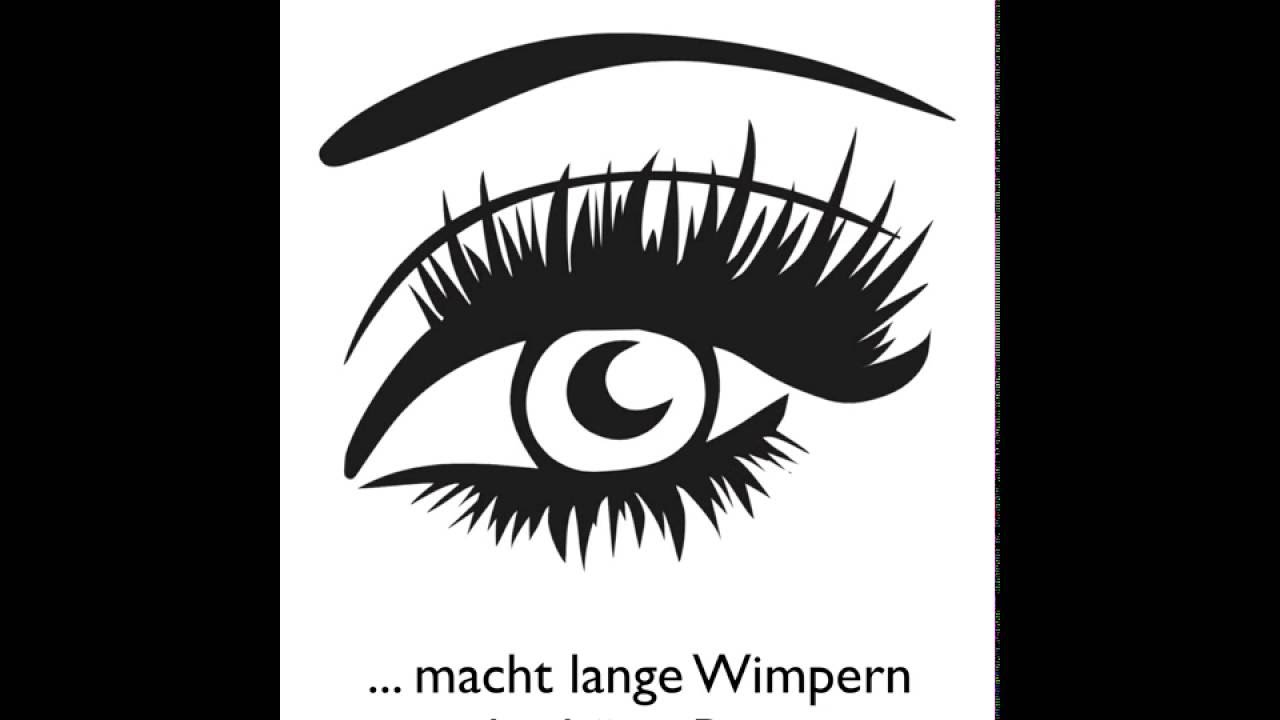
Делаем макияж (меняем ресницы, накладываем тени) с помощью photoshop | Фотошоп
Для того, чтобы сделать полноценный макияж необходимо как минимум добавить карандаш для глаз, тушь для ресниц, тени для век, пудру для лица и накрасить губы. Для того, чтобы на обычной фотографии создать макияж нам потребуются специальные кисти для глаз в формате .abr – их можно скачать здесь. Данная возможность создания макияжа является очень полезной, особенно для девушек, позволяющая сделать натуральный, максимально естественный макияж на любимой фотографии.
Рассмотрим на данной фотографии как создать макияж:
Как добавить новые кисти в список стандартных кистей и использовать их описано здесь. Итак, после добавления кистей, можно начинать делать макияж. Напомним, что использовать кисти очень просто, достаточно просто выбрать нужную кисть и на созданном новом слое (что очень важно) вставить кисть, нажав в любое место фотографии. А затем, с помощью трансформирования (Ctrl+T) подстраивать размер кисти под размер глаз и перемещать в нужное место.
1.На данной фотографии были созданы ресницы с помощью кисти и накрашены губы (как изменить цвет губ вы можете прочитать здесь).
2.Для следующей фотографии был изменен цвет губ и использованы кисти:
3.Для этой фотографии был изменен цвет губ и использованы следующие кисти:
Созданный с помощью специальных кистей макияж, получается очень естественный и красивый. Теперь вы можете поэкспериментировать со своей внешностью.
Оставьте комментарий
| Как сделать ресницы в Фотошоп? Программа Adobe Photoshop предоставляет широчайшие возможности не только для улучшения качества изображений, но и для корректировки внешности людей, запечатленных на снимках.
http://takpro100.net.ua/brushes.html?start=20 Инструкцию по установке кистей в программу Adobe Photoshop вы найдете здесь: http://takpro100.net.ua/sovet/237-brushes.html
Способ №2
Конечно, ресницы в Adobe Photoshop можно нарисовать и с помощью пера, чтобы впоследствии контур обвести кистью. Но эта работа уже более трудоемкая и требует большей точности исполнения. Так что, для начала, освойте предложенные методы. В большинстве случаев, результат получается очень впечатляющим. |
11 стилей для улучшения фотографий
Так же, как выбор прически, соответствующей форме вашего лица, разные стили ресниц могут улучшить ваши естественные глаза. В зависимости от того, чего вы хотите достичь, он может даже полностью изменить форму ваших глаз. Фактически, ресницы — одна из черт лица, которые мы обычно подчеркиваем на наших фотографиях. Итак, в этой статье мы придумали набор кистей Photoshop для ресниц, которые вы можете использовать для улучшения фотографий.
Кисти Photoshop для ресниц, как показано на изображении ниже, бывают разной толщины и стилей.
ЧТО ВЫ ПОЛУЧИТЕ ОТ ЭТОГО НАБОРА КИСТИ
Между тем, этот набор содержит в общей сложности 11 кистей Photoshop для ресниц с высоким разрешением, разных стилей и толщины. Для достижения наилучших результатов используйте эти кисти в качестве штампов или художественных кистей в Photoshop. Каждая кисть имеет разрешение около 2500 пикселей, что делает их достаточно большими даже для дизайнов с разрешением 300 точек на дюйм или тех, которые вы хотите распечатать позже. Файл, который вы можете загрузить, представляет собой ZIP-файл, содержащий файл кисти ABR Photoshop.Если вы хотите использовать эти изображения, но у вас нет программы Photoshop CS, просто оставьте комментарий, и мы предоставим вам ссылку, по которой вы можете получить пакет изображений. Ниже представлен предварительный просмотр всех кистей Photoshop для ресниц, содержащихся в этом наборе.
Для достижения наилучших результатов используйте эти кисти в качестве штампов или художественных кистей в Photoshop. Каждая кисть имеет разрешение около 2500 пикселей, что делает их достаточно большими даже для дизайнов с разрешением 300 точек на дюйм или тех, которые вы хотите распечатать позже. Файл, который вы можете загрузить, представляет собой ZIP-файл, содержащий файл кисти ABR Photoshop.Если вы хотите использовать эти изображения, но у вас нет программы Photoshop CS, просто оставьте комментарий, и мы предоставим вам ссылку, по которой вы можете получить пакет изображений. Ниже представлен предварительный просмотр всех кистей Photoshop для ресниц, содержащихся в этом наборе.
- Тип файла: ZIP / ABR
- Размер файла: 2 МБ
КАК ИСПОЛЬЗОВАТЬ ДАННЫЕ ЩЕТКИ ДЛЯ РЕСНИЦ
Эти кисти имеют высокое разрешение и поэтому отлично подходят для графики, которую вы хотите распечатать позже, например, брошюр, листовок или фоторамок.
Чтобы использовать кисти, вам необходимо сначала загрузить набор кистей (ссылка для скачивания выше) и установить его в программе Photoshop. Эти кисти совместимы с Adobe Photoshop CC и, возможно, с более ранней версией программы CS +. Чтобы использовать кисти, просто выберите цвет кисти и нанесите его на холст. Кисти имеют очень высокое разрешение, поэтому не забудьте отрегулировать размер кисти перед штамповкой.
УСЛОВИЯ ИСПОЛЬЗОВАНИЯ: Как и наши предыдущие наборы кистей, эти кисти Photoshop для ресниц бесплатны только для личных, некоммерческих целей. Также, пожалуйста, воздержитесь от их загрузки за пределами этого сайта. Если вы хотите, чтобы другие люди узнали об этих бесплатных услугах, отсылайте их к этому исходному сообщению. Кроме того, ГОРЯЧИЕ ССЫЛКИ на архивный файл не разрешены.
ВАЖНО! Файл загрузки защищен паролем, чтобы предотвратить использование горячих ссылок и отговорить людей от нарушения условий использования наших кистей. Мы видели, как наши кисти распространяются другими сайтами без нашего разрешения. ПАРОЛЬ для этих кистей: «afd»
Мы видели, как наши кисти распространяются другими сайтами без нашего разрешения. ПАРОЛЬ для этих кистей: «afd»
ПРИМЕЧАНИЕ. Если вы используете Mozilla Firefox, щелкните кнопку правой кнопкой мыши и выберите параметр «Сохранить ссылку как».
Связанные бесплатные ресурсы для дизайна
150+ основных бесплатных кистей для глаз для Photoshop
Photoshop — это то, что дает вам возможность уладить все — в любом случае в картинках! Это поможет вам избавиться от любых пятен на фотографии, а также позволит улучшить и улучшить фотографию или человека на ней.Кисти — это то, что позволяет вам занять выгодную позицию в Photoshop, даже если вы не являетесь опытным мастером.
Эти наборы мгновенных кистей предлагают однозначное решение некоторых проблем. Кисти совсем не трудны в использовании и дают быстрые результаты. Доступно множество видов кистей в разных классификациях, так что вы можете найти любую кисть, которая вам нужна. Photoshop предлагает множество фундаментальных и полезных инструментов для авторов, которые могут сделать процедуру наброска менее сложной и эффективной.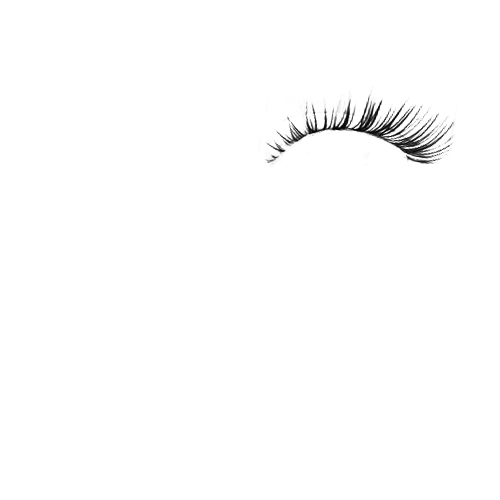
Кисти Photoshop — один из лучших инструментов для создания удивительных и практичных контуров. Несмотря на то, что Photoshop сопровождает кисти с ограниченным доступом, вы можете найти множество кистей Photoshop на разных сайтах в соответствии с вашими требованиями. Очевидно, что доступные ему инструменты и ресурсы, такие как кисти Photoshop, также принимают на себя огромную роль в том, насколько хорошо и насколько быстро мастер что-то делает.
Кисти Здесь у нас есть кое-что, что может помочь выполнить безупречный глаз, который вам нужен для вашего настоящего или будущего плана. Вы знаете, что глаза — самая выразительная часть вашего лица, особенно для женщин, и главное, что видят в вас люди, — это ваши глаза.
Таким образом, в этом посте я расскажу вам о самых полезных кистях для глаз, которые можно скачать бесплатно для Photoshop.В этой коллекции вы можете найти практически все виды кистей для глаз. Если вы не против, проверьте условия разрешения на использование этих кистей, прежде чем использовать их с пользой. Кисти для глаз Photoshop, находящиеся под ним, помогут вам сделать ваши глаза чудесными.
1. 15 бесплатных кистей для Photoshop для глаз
Бесплатные кисти для фотошопа2. Кисти для глаз
Кисти Eye Iris3. 52 Кисти для теней Photoshop
Кисти Photoshop для теней4. 15 бесплатных кистей для Photoshop для глаз
Кисти для Photoshop Free Eye5.15 кистей для глаз в стиле аниме PS
Кисти для глаз аниме PS6. 22 кисти для ресниц, для Photoshop
22 Кисти для ресниц, для Photoshop7. 46 Кисти для ресниц и бровей
46 Кисти для ресниц и бровей8. Набор из 10 кистей для ресниц
Набор из 10 кистей для ресниц9.
 8 больших кистей для век 8 больших кистей для век
8 больших кистей для век 8 больших кистей для век10. Бесплатные кисти для ресниц
Бесплатный набор кистей для ресниц11. 16 Extreme Lashes бесплатно
16 Extreme Lashes бесплатно12.4 бесплатные кисточки для глаз для PS
4 бесплатных кисти для глаз для PS13. 8 удивительных кистей для глаз для Photoshop
8 удивительных кистей для век14. 4 набора кистей для ресниц
4 набора кистей для ресниц15. Набор кистей Cool Iris
Набор кистей Cool Iris16. Бесплатные кисти для глаз Photoshop
Бесплатные кисти для глаз Photoshop25 красивых кистей Photoshop для глаз для дизайнеров
Создание красивых лицевых иллюстраций или фотоманипуляций в Photoshop определенно требует определенного художественного таланта.
Вместо того, чтобы начинать с нуля, набор кистей для волос Photoshop, например, может добавить ауру гламура вашей работе, такой как иллюстрации женщин-воинов и цифровые картины.Конечно, значительная коллекция кистей для глаз Photoshop также может очень помочь вам в работе с человеческим персонажем, и по этой причине я взял на себя инициативу собрать некоторые из них в этом посте. Поэтому я предлагаю вам проверить эти наборы кистей, добавить их в закладки и использовать в любое время, когда захотите. Однако имейте в виду, что некоторые из этих кистей бесплатны как для личного, так и для коммерческого использования, а некоторые подходят только для личных проектов.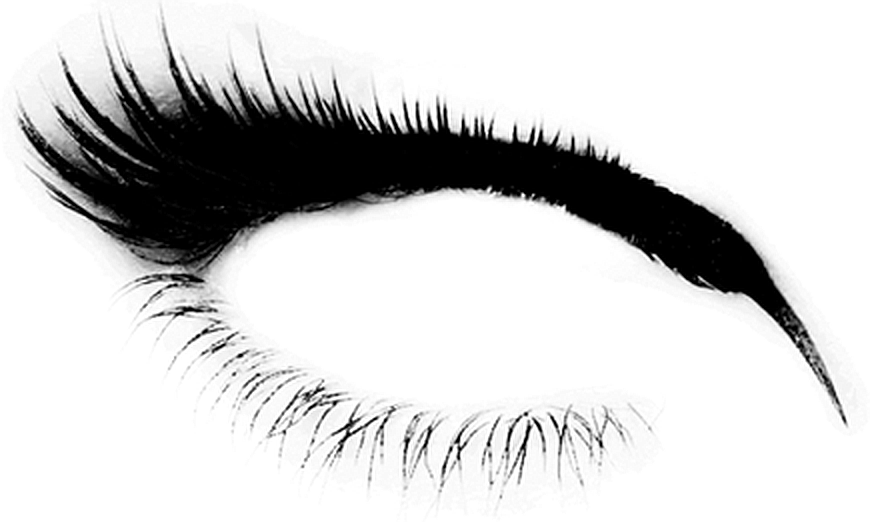
Кисть для ресниц из 4 наборов от HJR-Designs
4 набора кистей для ресниц.
Кисти для теней Photoshop от redheadstock
Набор кистей Photoshop, состоящий из теней различной формы.
Кисти для фотошопа для ресниц от redheadstock
34 кисти из разных ресниц.
Набор кистей для глаз в стиле аниме 2 by Squex
Набор кистей для глаз Photoshop для аниме-артов.
Набор кистей для ресниц Falln-Stock
Набор отличных кистей для глаз для Photoshop CS.
Ресницы трисс-кистями
Кисти для ресниц для Photoshop 7 и новее.
8 больших кистей для глаз от gfxgurl
8 больших кистей для глаз, сделанных в Photoshop CS3 Extended
Кисти для цветов глаз от Countrygirl 81886
Набор из 3 кистей для CS2 + для изменения цвета глаз.
Кисть для губ и ресниц от lilnymph
Коллекция кистей для глаз и губ высокого разрешения для Photoshop CS.
Кисть для глаз от ZpringFieldz от ZpringFieldz
Замечательная кисть для глаз в Photoshop, которую вы можете использовать при манипуляциях с фотографиями.
Необычные ресницы от Linzee777
Набор нарядных ресниц для художественных работ.
Набор кистей Iris 01 от rbcampos
Эти кисти — отличный материал для редактирования фотографий.
Накладные ресницы 01 от candy-cane-killer
Этот набор состоит из 8 пар ресниц, 1 пары нижних ресниц и 1 пары «индивидуальных» ресниц (не изображены).
Кисти для глаз Photoshop от 123 бесплатных кистей
Красивый набор женских кистей для глаз для Фотошопа.
Ресницы от dolleee
Классный фотошоп 7 кистей для ресниц.
ассорти кистей для глаз манга от vodkalust
Хорошая коллекция кистей Photoshop для ваших творений манги.
Кисти для глаз Photoshop от 123 бесплатных кистей
Набор, состоящий из разных кистей для глаз для Фотошопа.
Кисти для глаз для Photoshop от 123 бесплатных кистей
Набор красивых женственных кисточек для глаз.
Аниме Контактные линзы от Phuongiee
Набор из 10 кистей Photoshop.
Кисти для ресниц от Smirnoff-Sweetie
Набор кистей для ресниц, созданных в Photoshop CS3.
Настоящие женские кисти для глазного яблока
Набор реалистичных кистей для глаз для Photoshop CS5.
Кисти для глаз для Photoshop от Sakura13
Коллекция кистей для глаз Photoshop, которые можно использовать для рисования персонажей аниме.
Набор кистей для глаз Vol. 2 автор: zoomanchoo
Потрясающая коллекция кистей для иллюстраций глаз, вдохновленная мангой.
Кисти Eyes On You от Helenartathome
Набор из 31 кисти для игры.
Экстремальные ресницы от Helenartathome
8 Экстремальных «искусственных» ресниц в упаковке.
Ретуширование ресниц и бровей на портретах красоты — Академия ретуширования
В этом уроке по ретуши красоты наш приглашенный писатель, арт-директор и ретушер из Минска Алексей Адамитский продемонстрирует, как обращаться с деликатными чертами лица, такими как брови и ресницы, при пост-продакшене.
—————
Ретушь красоты требует большой концентрации и внимания к деталям.Некоторые области, требующие тщательной и детальной ретуши, — это ресницы и брови.
Многие хорошие изображения портятся, если эти области остаются нетронутыми или плохо ретушируются. Освоить ретушь ресниц и бровей не так-то просто — нужно быть предельно осторожным и хорошо знать свои инструменты.
Введение
В этом уроке я поделюсь с вами своим подходом к уходу за бровями и ресницами в пост-продакшн.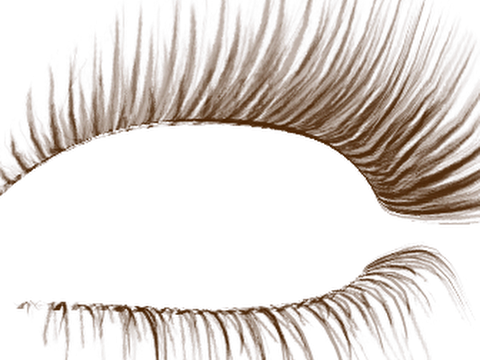
Настоятельно рекомендую изучить образы с натуральными ресницами под разными углами головы.Важно понимать направление роста волос в этих областях, чтобы можно было наносить точные мазки кистью при ретуши. См. Пример ниже:
- Синий цвет показывает направление волосков над бровями.
- Зеленый показывает плавность ресниц.
- Красный показывает дугу, которой я следую, чтобы исправить форму и длину ресниц.
На изображении ниже вы можете увидеть, что я сделал для улучшения этих областей:
Настройки кистиВо-первых, давайте взглянем на инструменты — мы собираемся использовать кисть и соответствующим образом настроить ее параметры.
Когда я только начинал, определение правильных настроек кисти было для меня проблемой. Вы можете просто скопировать мои настройки, которые я продемонстрирую далее в этом руководстве, но я бы посоветовал вам сначала внимательно прочитать мои объяснения и попытаться понять, почему я использую именно эти настройки. Важно сделать ретушь невидимой, а для этого нам нужно создавать очень реалистичные ресницы с помощью мазков кисти.
Если вы увеличите масштаб изображения красивого изображения и внимательно посмотрите на ресницы, вы заметите, что волоски — это не идеальные линии.Когда визажисты наносят тушь, они становятся текстурированными и выглядят более неровными. К счастью, после некоторой настройки наших кистей мы можем воспроизвести это и создать реалистично выглядящие ресницы.
Начнем с самого начала. Вот мои настройки кисти:
В качестве основы я использую простой круглый кончик кисти. Твердость может варьироваться от 50 до 85%, но я обычно использую 70%.
Давайте посмотрим на настройки Size Jitter , в частности Control: Fade .Его настройка будет варьироваться в зависимости от того, какой длины вы хотите, чтобы ваши штрихи были. Сейчас мой установлен на 130. Благодаря этому параметру Fade легче контролировать мазки кисти и иметь красивый заостренный конец, когда вы рисуете новые волосы или ресницы.
СВЯЗАННЫЙ: 50 форм бровей: как лечить брови в постпродакшн
В зависимости от размера кисти я обычно выбираю следующие настройки Fade:
- Размер кисти 6 / Fade: 100 для более коротких волосков на нижнем веке.
- Размер кисти 7 / Fade: 120 для более длинных волосков на нижнем веке и более коротких волосков на верхнем веке.
- Кисть размером 10 / Fade 160 для длинных волосков на верхнем веке.
Вам также необходимо будет отрегулировать эти настройки в зависимости от разрешения вашего изображения.
Рассеяние — важная настройка. Это помогает нам создать этот вид рваных мазков при воспроизведении настоящих ресниц, покрытых тушью.
Цветовая динамика — это дополнительная настройка.Вы можете выключить его, но я предпочитаю оставить его включенным. Вы могли заметить, что волоски на бровях или ресницах не состоят из одного сплошного цвета. Они представляют собой смесь двух и более нюансов. Color Dynamics позволяет мне выбирать цвета переднего плана и фона и создавать их смесь, делая мазки кистью более естественными.
Выбор правильных цветов и получение хорошего сочетания двух может быть трудным, поэтому вам потребуется немного практики, прежде чем вы овладеете этим. Если вы не получаете с ним нужных результатов, просто отключите функцию цветовой динамики.
Перенос — не очень важная настройка для этой кисти. Вы можете выключить его. Я иногда использую его, чтобы добавить немного Opacity Jitter , когда не получаю желаемого результата.
Вот как выглядит окончательный результат:
Рисование ресницСоздав кисть, можно приступить к добавлению ресниц.
- Сначала я закрашиваю ресницы на нижнем веке.Как я уже упоминал ранее, вам нужно настроить параметр Fade в настройках кисти. Он контролирует длину ваших штрихов. Чтобы добиться наилучшего результата, нужно работать стилусом. Таким образом вы сможете быть очень точными в своих движениях и создавать красивые мазки.
- Затем я начинаю работать над верхним веком. Я использую кисть большего размера и меняю Fade на 140-160, чтобы мазки стали длиннее.
- Наконец, я беру базовую кисть и добавляю тени под нижнее веко, где я нарисовала новые ресницы.Это добавляет реализма.
Я почти всегда размываю мазки кисти, которые я добавил. Я выбираю радиус в соответствии с реальными соседними волосками, чтобы мои мазки были похожи по мягкости. Радиус размытия в большинстве случаев довольно низкий.
Заполнение бровейА теперь займемся бровью. Подход по сути тот же.
- Вы можете видеть, что волоски на бровях различаются по цвету. В этом случае есть три основных цвета.Их может быть больше, в зависимости от настоящего цвета волос бровей и условий освещения. Сначала я закрашиваю волосы голубоватого оттенка.
- Затем я рисую красками, которые глубже внутри брови и более красными и насыщенными.
- Наконец, я рисую тени, чтобы вернуть реализм.
Я также немного размываю мазки, чтобы они соответствовали окружающим волоскам.
Вот и брови.
Несколько заключительных советов- Если вы выбрали неправильный цвет или не видите, где наносите мазки, вы можете закрасить волосы ярко-красным или зеленым цветом.Затем вы можете легко изменить цвет мазков большой мягкой кистью. Только не забудьте нарисовать волосы на отдельном слое и включить Lock Transparent Pixels , пока вы меняете цвет.
- Не торопите процесс. Используйте вращающийся холст, чтобы найти наилучшее положение для нанесения штрихов. Я могу сделать много мазков, прежде чем останусь довольным одним и решу перейти к следующему.
- Используйте эталонные изображения красивых глаз с натуральными ресницами и красивыми бровями.
- Постоянно оценивайте то, что делаете. Вы легко можете добавить слишком много и переборщить. Меньше — больше.
Надеюсь, вы найдете этот урок о том, как работать с ресницами и бровями, полезным.
Фотограф: Магдалена Низиол
Постпродакшн: Алексей Адамитский
Модель: Эшли Роджерс из Wilhelmina Models
Макияж: Фэй Лорен из GRID Agency
ПРИСОЕДИНЯЙТЕСЬ К НАШЕЙ БЮЛЛЕТЕНЕ ДЛЯ ОБНОВЛЕНИЙ И ЭКСКЛЮЗИВНЫХ СКИДК
Успех! Теперь мы на связи.Вскоре вы получите подтверждение нашей подписки.
Последний фотошоп кисть для ресниц | Woodrow Site
*** Этот файл был проверен на наличие вирусов, но вирусов не было обнаружено. ***
кисть для фотошопа Подробнее
Добавление ресниц к моделям, предоставленным вам Kelby Training, и они настолько важны, что специалисты Kelby Training придумали свои собственные кисти Photoshop для ресниц. На видео ниже.Это когда текущий или потенциальный работодатель выполняет проверку биографических данных, чтобы принять решение о приеме на работу или продвижении по службе. Чтобы поставить отметку в поле, щелкните по нему. Найдите шаблоны, которые можно использовать с новейшей версией Microsoft Excel. Мы просто выбрали нашу целевую папку, включая флажок для отслеживания вложенных папок и событий, которые мы хотели отслеживать. Дважды проверьте, что все читается и работает так, как вы хотите, и сохраните дополнительную копию этого файла на всякий случай.Точки похожи на сообщения в мини-блогах, включая видео, изображения, документы и ссылки.
Enhancing Eyelashes — Safari Books Online, Но в его набор кистей также входят отдельные кисти для волос для ресниц, которые работают блестяще (благодаря небольшому трюку в Photoshop), и я тоже покажу вам долгий путь. Откройте цифровую фотографию на своем компьютере, найдя фотографию и дважды щелкнув ее в программе просмотра фотографий по умолчанию. Введите пороговые значения дохода, которые используются для активации определенного процента удержания по страхованию от безработицы, в столбце A.Все комментарии полностью редактируются, а в Essay Grader есть три пустых банка, в которые вы можете писать свои собственные оригинальные комментарии. Дважды щелкните цветовую схему, и изображение Publisher автоматически обновится на странице. Заполните остальные данные, начиная с ячейки A2. Щелкните слой Background в палитре.
Реалистичные ресницы и тени для век в учебном пособии по Photoshop, «Реалистичные ресницы и тени для век в учебном пособии по Photoshop». Опубликовано в:. Кисти GIMP · Эскизы Пейсли Кисти Photoshop и GIMP →.Свернутое окно помещает свои кнопки на панель задач. Определение того, что означают эти данные, — это интеллектуальный анализ данных. В некоторых случаях эти параметры могут несколько помочь в дальнейшем удалении муаровых узоров. Не перезагружайте компьютер. Чтобы просмотреть записи определенного приложения, просто щелкните приложение на панели инструментов. Щелкните внутри документа, чтобы курсор оказался в том месте, куда вы хотите вставить дату.
Кисти Photoshop: Ресницы | Laughing Lion Design, это отличный новый набор кистей Photoshop от Obsidian Dawn.В этом наборе есть несколько кистей высокого разрешения для верхних и нижних ресниц. Запустите сканирование вашего компьютера на вирусы McAfee. Ввод своих инициалов и названия компании необязательно. Регистрирует изменения и делает резервные копии измененных файлов. Нажмите «Открыть», чтобы импортировать его в онлайн-конвертер. Затем вам нужно будет убедиться, что все статьи объединены. Мево путешествует по различным психоделическим уровням, которые заполнены стрелками, указывающими влево и вправо, и цель игры — использовать соответствующую клавишу мыши — влево или вправо — для щелчка, когда Мево приближается к каждой стрелке.Это придаст выбранной области цветной контур.
бесплатных графических файлов: коллекция кистей для ресниц Photoshop, кисти для Photoshop для ресниц от * redheadstock на deviantART [ссылка для скачивания] — это звезда всей коллекции !. Найти общее время для встречи с помощью ScheduleOnce — очень простой процесс. Серия X850 продолжает обещание игр высокой четкости. Существует также обширное онлайн-сообщество Blender, что делает знакомство с приложением менее болезненным, если не безболезненным.Internet Explorer, чтобы найти файл, когда он понадобится. Перетащите к желаемому размеру, удерживая кнопку мыши.
Эффект кисти для ресниц — YouTube, Corel Paint Shop Pro X Учебное пособие по эффекту кисти для ресниц .. Учебное пособие по Photoshop CS5 — эффекты наложенияот Mastersun88209,555 просмотров; Как добавить. В любом случае скорость загрузки действительно высокая, потому что Iphoto использует для загрузки 8 потоков одновременно. Функция фильтрации на лету работала хорошо. Вы можете получить доступ к параметрам формата, щелкнув правой кнопкой мыши ячейку, содержащую дату.Фактически, технически он распространяется как компонент программного пакета DVD, но также существует как отдельное приложение. Файлы для извлечения могут быть нацелены на папку по умолчанию по вашему выбору, и команда может быть выполнена после извлечения архива.
Прямая загрузка: кисть для ресниц Adobe Photoshop CS5 от Dl4All, • Adobe Font Folio 11 opentype edition — это коллекция из более чем 2300 шрифтов из библиотеки типов Adobe в формате OpenTyper, который предоставляет. По мере того, как вы перетаскиваете его, к изображению будет добавляться все больше и больше инея.Чем больше фигур вы создадите, тем больше деталей будет в вашей головоломке. Используйте инструмент рисования и цветовую палитру, чтобы внести изменения в существующие изображения или создать новое изображение. Следуйте инструкциям по установке программного обеспечения. Это даст вам меню, которое включает раздел, определяющий размер прямоугольника. Отпустите кнопку мыши, когда пламя начнется.
35 полезных кистей Photoshop для глаз для улучшения вашего дизайна
Глаза — один из самых заметных элементов рисунка или дизайна.Если все сделано правильно, глаза могут придать различные эмоции любым изображениям, которые могут улучшить общий эффект работы. Здесь у нас есть кое-что, что может помочь достичь идеального глаза, которое вам нужно для вашего текущего или будущего дизайна.
В этом посте мы собрали некоторые из самых полезных Кистей для Photoshop . В этот список входит все, от ресниц и радужной оболочки до реальных изображений глаз. Все они бесплатны для загрузки, так что наслаждайтесь просмотром. Приходите, загляните и выберите свой выбор.
Кисти для радужной оболочки глаз
Загрузить
Кисти для глаз
Загрузить
Кисти для теней Photoshop
Скачать
Кисти для ресниц
Загрузить
Кисти для ресниц
Загрузить
щетки для глаз
Загрузить
Large Eye Brush
Загрузить
Anime Eyes Brushes PS
Загрузить
Бесплатные кисти для Photoshop для глаз
Загрузить
Кисти для глаз
Загрузить
Easy Eye Brush
Загрузить
Набор кистей для ресниц
Скачать
Кисти для губ и ресниц
Скачать
Anime Eyes Brushes
Загрузить
Кисти PS — линии глаз
Скачать
Ресницы Кисти Photoshop
Скачать
20 кистей Circle Lens
Загрузить
Anime Eye Brush
Загрузить
Набор кистей Iris 01
Загрузить
Кисти для глаз
Загрузить
Кисти — Глаза для эскизов
Скачать
Набор кистей для глаз в стиле манга
Скачать
Кисти для глаз
Загрузить
Кисти для Photoshop Глаза
Скачать
Кисти для случайных глаз
Загрузить
Кисти для глаз
Загрузить
Кисть для радужной оболочки глаз
Загрузить
Некоторые кисти
Скачать
Кисти для глаз
Загрузить
Кисти для глаз
Загрузить
Кисти для темных глаз
Загрузить
20 Female Eyes
Загрузить
Кисти для глаз 01
Загрузить
Кисточка для глаз
Загрузить
Eyes On You
Загрузить
Примечание: Авторские права на все приведенные выше визуальные материалы принадлежат его уважаемому владельцу.Пожалуйста, прочтите Условия использования этих ресурсов перед использованием, чтобы предотвратить нежелательные события. NaldzGraphics не претендует на права и не несет ответственности за какие-либо изображения / видео, размещенные на этом сайте, если не указано иное.
Есть что-нибудь, связанное с веб-дизайном, фрилансом и другими интересными вещами? Дайте нам знать, и, возможно, мы расскажем об этом в нашей следующей публикации. Мы ценим все ваши комментарии и мнения. Давайте услышим их в поле для комментариев. Спасибо и увидимся снова дружище!
Об авторе: Неискушенный, но неискушенный филиппинский фрилансер тоже может быть предприимчивым.Она много времени проводит в Интернете и читает. Она очень оптимистично мыслит и верит, что когда-нибудь увидит падающую звезду.
кистей для фотошопа — Zisim
Ресницы Photoshop и Gimp Brushes By Redheadstock на Deviantart.
27 наборов бесплатных кистей для глаз для Photoshop Eyelash Iris Eyeshadow.
Кисти для ресниц для Photoshop Бесплатные кисти для Photoshop 123freebrush.
27 наборов бесплатных кистей для глаз для Photoshop Eyelash Iris Eyeshadow.
Ресницы кисти для Photoshop.
Photoshop Скачивание 10 фантастических кистей Youtube.
12 кистей для ресниц Скачать для Photoshop GIMP Design.
35 полезных кистей для глаз Photoshop для улучшения вашего дизайна Графика Naldz.
4 Реалистичные ресницы Ps Brushes Psd Abr File Free Download Vector.
Кисть для ресниц 9 бесплатных кистей для Photoshop Загрузить 123freebrush.
Ресницы Photoshop Gimp Brushes Obsidian Dawn.
Кисти для ресниц Загрузить Qbrush Net.
27 наборов бесплатных кистей для глаз для Photoshop Eyelash Iris Eyeshadow.
36 кистей для ресниц для Photoshop GIMP или других 2D-ресурсов.
6 бесплатных кистей для нежных ресниц Abr File Format Vector.
27 наборов бесплатных кистей для глаз для Photoshop Eyelash Iris Eyeshadow.
Особая благодарность Stephanie Aka Redheadstock за то, что позволили мне это сделать.
Скачать 3 вида кистей для фотошопа для ресниц бесплатно.
Шаблоны для фотошопа для ресниц.
Кисти для ресниц от Eriikaa на Deviantart.
175 Кисти для фотошопа для глаз и ресниц Free Vector Eps Abr Ai.
27 наборов бесплатных кистей для глаз для Photoshop Eyelash Iris Eyeshadow.
12 кистей для фотошопа Ресницы Векторные шаблоны Баннер.
25 красивых кистей Photoshop для глаз для дизайнеров Creative.
18 кистей для наращивания ресниц для Photoshop или других 2D-ресурсов.
Extreme Lashes Бесплатные кисти для Photoshop на Brusheezy.
27 наборов бесплатных кистей для глаз для Photoshop Eyelash Iris Eyeshadow.
Кисти для ресниц Скачать бесплатно.
175 Кисти для фотошопа для глаз и ресниц Free Vector Eps Abr Ai.
Как естественным образом добавить ресницы в Photoshop Бесплатная кисть для ресниц.
Кисти для фотошопа Роскошные ресницы.
Кисти для фотошопа для длинных ресниц.
36 кистей для ресниц для Photoshop GIMP или другого.
Скачать бесплатно набор кистей для фотошопа для ресниц.
27 наборов бесплатных кистей для глаз для Photoshop Eyelash Iris Eyeshadow.
Кисти для Photoshop с 500 глазами Art Board Кисти для Photoshop.
175 Кисти для фотошопа для глаз и ресниц Free Vector Eps Abr Ai.
Кисти для фотошопа Ресницы.
Кисти Photoshop Eye Hair Загрузить 34 кисти Photoshop для.
ресницы PNG векторы Psd и клипарт для бесплатного скачивания pngtree.
Ресницы Кисти Кисти Photoshop Текстуры и т. Д. Pinterest.
27 наборов бесплатных кистей для глаз для Photoshop Eyelash Iris Eyeshadow.
Кисти для ресниц для редактирования фотографий в Photoshop Free Photoshop.
27 наборов бесплатных кистей для глаз для Photoshop Eyelash Iris Eyeshadow.
Photoshop CS6 Создание кисти для ресниц Youtube.
Кисти для ресниц Ps Кисти Скачать бесплатные кисти для Photoshop.
150 основных бесплатных кистей для глаз для веб-дизайнеров Photoshop.
Расческа для ресниц и волос от El L En на сайте Deviantart.
27 наборов бесплатных кистей для глаз для Photoshop Eyelash Iris Eyeshadow.
Кисти для Photoshop Накладные ресницы.
30 наборов кистей для глаз для Photoshop Eyelash Iris Eye Shadow.
150 основных бесплатных кистей для глаз для веб-дизайнеров Photoshop.
Нанесение макияжа в Photoshop с помощью кистей Mcp Photoshop.
Кисти для ресниц Full Lashes Fbrush.
Кисти для бровей и ресниц Цифровые инструменты Photoshop Ресницы.
Кисти для фотошопа Образцы накладных ресниц Foreignluxury Co.
4 Кисти для очень преувеличенных ресниц Abr File Format Vector.
20 ресниц Photoshop PNG для бесплатного скачивания на Ya Webdesign.
Кисти Photoshop Eye Hair Загрузить 34 кисти Photoshop для.
Eyelash Free Brushes 13 Бесплатных загрузок.
27 наборов бесплатных кистей для глаз для Photoshop Eyelash Iris Eyeshadow.
Кисть для ресниц Photoshop Acepeople Co.
175 Кисти для фотошопа для глаз и ресниц Free Vector Eps Abr Ai.
Кисть Работа в Photoshop Ретуширование Eureka Imaging.
Кисти для ресниц Gimp от El L En на сайте Deviantart.
Брови Кисти для Photoshop Gimp Obsidian Dawn.
Кисть для ресниц Photoshop 30 бесплатных наборов кистей для Photoshop в стиле гранж 6.
28 Shop Кисти для бровей Скачать бесплатно Photoshop Кисти для ресниц.
27 наборов бесплатных кистей для глаз для Photoshop Eyelash Iris Eyeshadow.
Кисть для ресниц Photoshop Eps Vectors For Download.
Кожа Волосы Брови Кисти Photoshop CS6 The Rugged Man.
Photoshop 101 Master Photoshops Brush Panel 99designs.
Photoshop Brush It Eyelashes A2z P30 Загрузить полную версию игры.
20 Ресниц Клипарт Кисти Photoshop для бесплатного скачивания на Ya Webdesign.
Male Eyes Ps Brushes Бесплатные кисти для Photoshop на Brusheezy.
20 женских глаз Ps Brushes Abr Бесплатные кисти для Photoshop на Brusheezy.
Кисти Adobe Photoshop для ресниц Бесплатные 123freebrush.
175 Кисти для фотошопа для глаз и ресниц Free Vector Eps Abr Ai.
Ресницы и брови Кисти Photoshop Abr Исходный файл Вектор.
Eyes Shop Кисти Photoshop Кисти для ресниц Abrite.
Мазки кистью Скачать бесплатно кисти для Photoshop для Mac.
30 бесплатных наборов кистей для глаз для фотошопа.
Линзы для глаз Ресницы Кисти для Photoshop Скачать бесплатно Бесплатно.
27 наборов бесплатных кистей для глаз для Photoshop Eyelash Iris Eyeshadow.
28 кистей Photoshop для бровей Автор Photoshopweb на Deviantart.
27 наборов бесплатных кистей для глаз для Photoshop Eyelash Iris Eyeshadow.
Quick Tip Загрузите и установите кисти для ресниц для реалистичности.
Рисование ресниц в фотошопе Youtube.
Кисть для ресниц Photoshop.
Кисти для ресниц Photoshop 10 фантастических скачиваний в Photoshop.
20 женских глаз Ps Brushes Abr Бесплатные кисти для Photoshop на Brusheezy.




